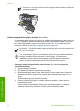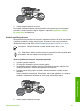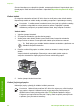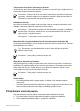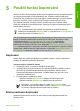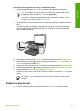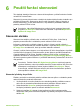Printer User's Guide
6
Použití funkcí skenování
Tato kapitola obsahuje informace o skenování do aplikace v počítači nebo do cílového
umístění HP Instant Share.
Skenování je proces převodu textu a obrázků do elektronického formátu vhodného pro
počítačové zpracování. Skenovat lze téměř cokoli (fotografie, články z časopisů a
textové dokumenty), je však třeba dbát na to, aby nedošlo k poškrábání skleněné
podložky zařízení HP All-in-One.
Poznámka Na počítači Macintosh lze změnit výchozí nastavení skenování
programu HP Scan Pro. Další informace naleznete v nápovědě Nápověda k
aplikaci HP Image Zone.
Skenování obrázku
Skenování lze zahájit z počítače nebo ze zařízení HP All-in-One. V této části je
popsáno pouze skenování z ovládacího panelu zařízení HP All-in-One.
Informace o skenování z počítače a úpravě, otočení, oříznutí, změně velikosti a
zvýšení ostrosti naskenovaných obrázků naleznete v nápovědě Nápověda k aplikaci
HP Image Zone na obrazovce, která je součástí dodaného softwaru.
Chcete-li využívat funkce skeneru, musí být zařízení HP All-in-One připojeno k počítači
a počítač musí být zapnutý. Před skenováním je také třeba do počítače nainstalovat
a spustit software HP All-in-One. Spuštění softwaru HP All-in-One v počítačích se
systémem Windows lze ověřit pomocí ikony programu HP Digital Imaging Monitor
na hlavním panelu systému Windows. V počítačích Macintosh je software HP All-in-One
vždy spuštěn.
Poznámka Zavřete-li ikonu HP Digital Imaging Monitor na hlavním panelu
systému Windows, mohou být některé skenovací funkce zařízení HP All-in-One
nedostupné a na displeji se zobrazí chybové hlášení Bez připojení. Pokud
k tomu dojde, můžete funkčnost zařízení plně obnovit restartováním počítače
nebo spuštěním softwaru HP Image Zone.
Skenování předlohy do počítače
Předlohy umístěné na skleněné podložce můžete skenovat přímo z ovládacího panelu
nebo ze zásobníku podavače dokumentů.
1. Vložte předlohu do levého předního rohu skleněné podložky potištěnou stranou
dolů nebo do zásobníku podavače dokumentů potištěnou stranou nahoru.
2. Stiskněte tlačítko Skenovat, pokud jeho kontrolka ještě nesvítí.
Na displeji ovládacího panelu se zobrazí nabídka Skenovat do.
3. Stisknutím tlačítka OK vyberte výchozí aplikaci pro příjem naskenovaného
dokumentu nebo pomocí tlačítek se šipkami zvýrazněte jinou aplikaci a stiskněte
tlačítko OK.
Uživatelská příručka 47
Skenování